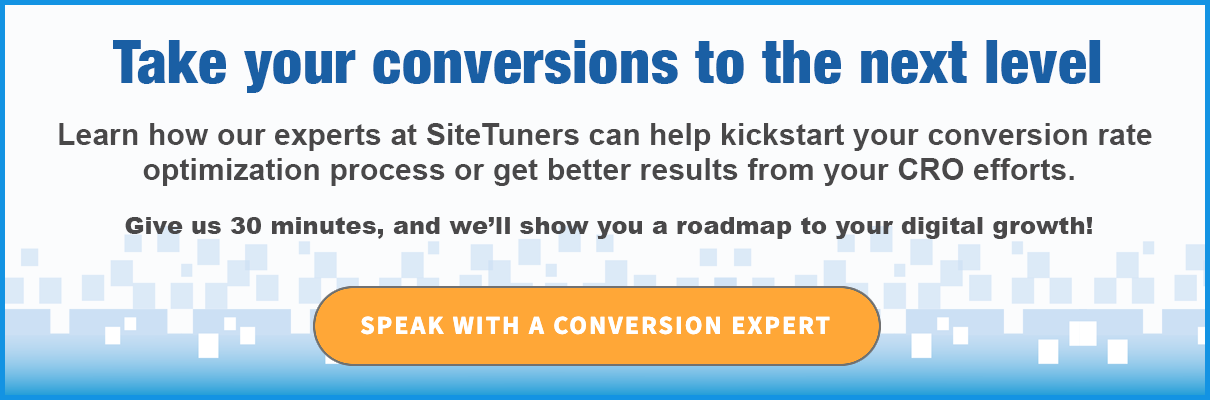如何使用 Google Tag Manager 和 Google Analytics 跟踪 PDF 下載
已發表: 2020-12-09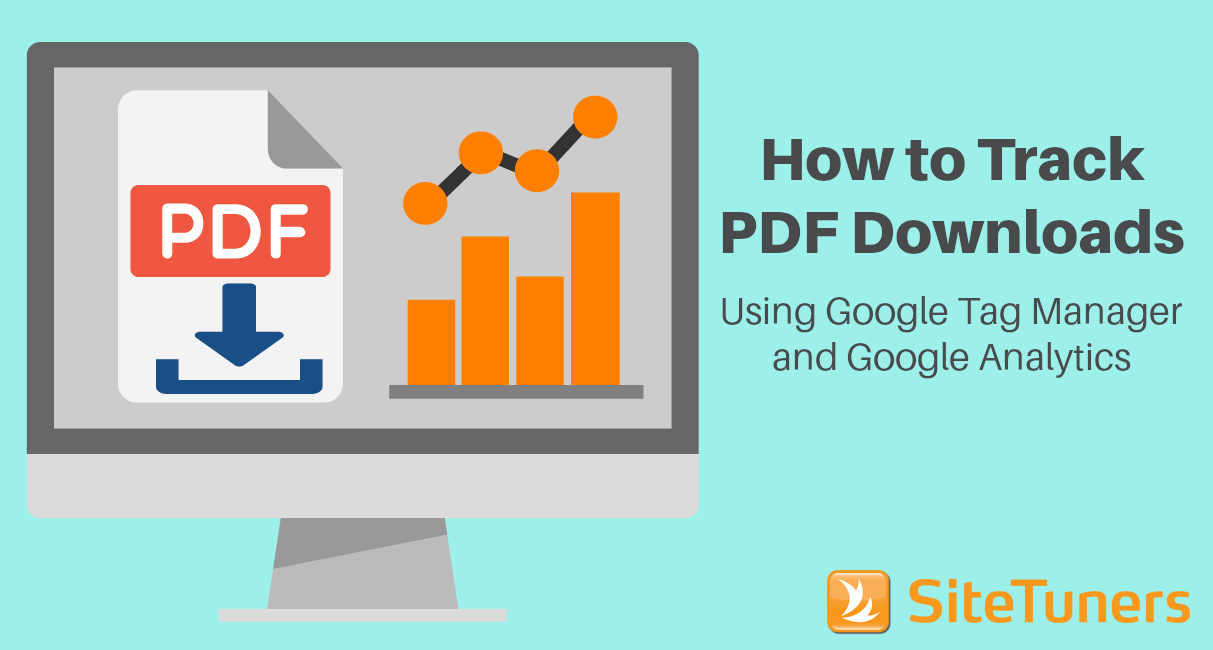
摘要:僅通過 Classic 或 Universal Google Analytics 跟踪 PDF 點擊可能很乏味。 但是,如果您同時使用谷歌標籤管理器和谷歌分析來跟踪 PDF 下載,那麼任務會變得更容易並且不易出錯。
警告:本文中概述的步驟僅涵蓋 Classic 或 Universal Google Analytics。 這篇文章不涉及 Google Analytics 4。
如果您有白皮書、案例研究和其他可下載的內容,那麼了解您從這些宣傳材料中獲得了多大的吸引力是您作為在線營銷人員需要做的關鍵事情之一。 查看 PDF 性能的能力告訴您哪些內容與您的受眾產生了共鳴,以及用戶處於營銷漏斗的哪個階段。
不幸的是,如果您是經典或通用 Google Analytics (GA) 的數百萬用戶中的一員,那麼這不是該工具的默認功能之一。 從技術上講,您可以在每個 PDF 鏈接中添加一些腳本,以跟踪那些在 GA 上發生事件的鏈接,但這既費時又容易出錯。
不過,通過一些配置,您可以使用 Google Tag Manager (GTM) 和 Google Analytics 跟踪 PDF 下載。 這將使您無需手動將腳本添加到每個 PDF 鏈接即可獲得重要的下載數據。
GTM to the Rescue:使用 Google Tag Manager 跟踪 PDF 下載
如果您的網站上運行了 Google 跟踪代碼管理器或 GTM,您可以使用觸發條件來跟踪 PDF 點擊。 (如果您對將 GTM 添加到您的網站猶豫不決,這裡是我們關於 Google 跟踪代碼管理器是否適合您的指南。)
不確定 Google 跟踪代碼管理器是否適合您? 閱讀我們的指南。“你應該使用谷歌標籤管理器嗎?” |
我們盡量保持簡單,以便更多營銷人員可以將其用作指南,但事實是Google 跟踪代碼管理器確實引入了一些技術複雜性度量。
這是您至少需要熟悉的:
- 變量是您可以從中提取數據的屬性,例如點擊 URL。
- 觸發器是觸發腳本的條件。 因此,對於 PDF 跟踪,如果 URL 包含“.pdf”,您將需要一些方法來告訴系統觸發標籤。
- 標籤是 GTM 跳動的心臟——它們是在滿足某些條件時觸發的東西。 這允許您執行跟踪 PDF 和 mailto 點擊等操作,並添加通用腳本,例如用於 Web 分析和調查工具等的腳本。
對於 GA 和 GTM 上的 PDF 跟踪,讓我們從變量開始。
1. 配置變量設置
您需要確保稍後有一些變量可用於您的觸發器和標記。 讓我們從點擊變量開始。
轉到 Google 跟踪代碼管理器中的變量,然後單擊配置:
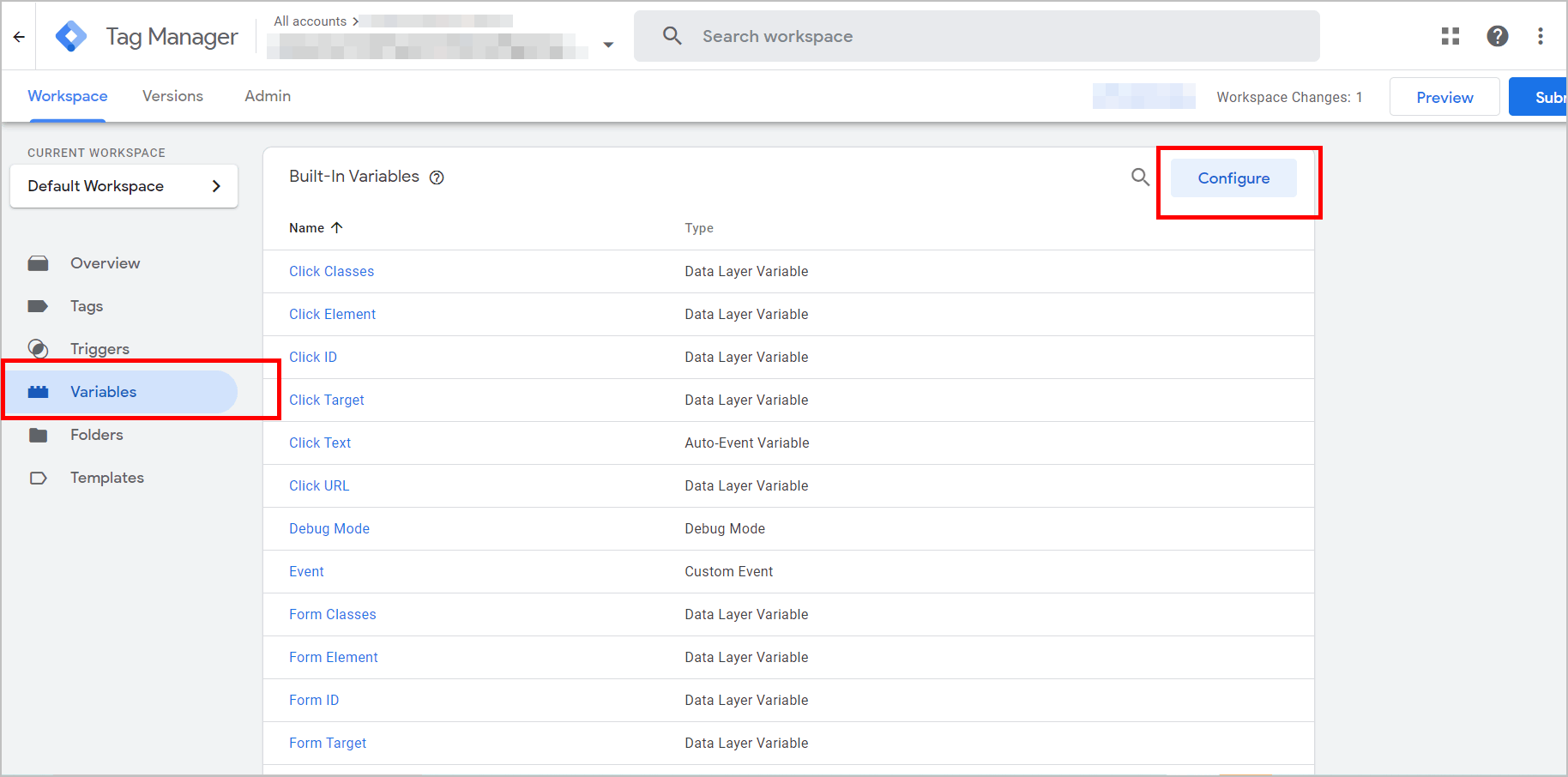
在Pages下,您需要Page Path才能處於活動狀態。 但您也可以在此處激活所有其他Pages變量:
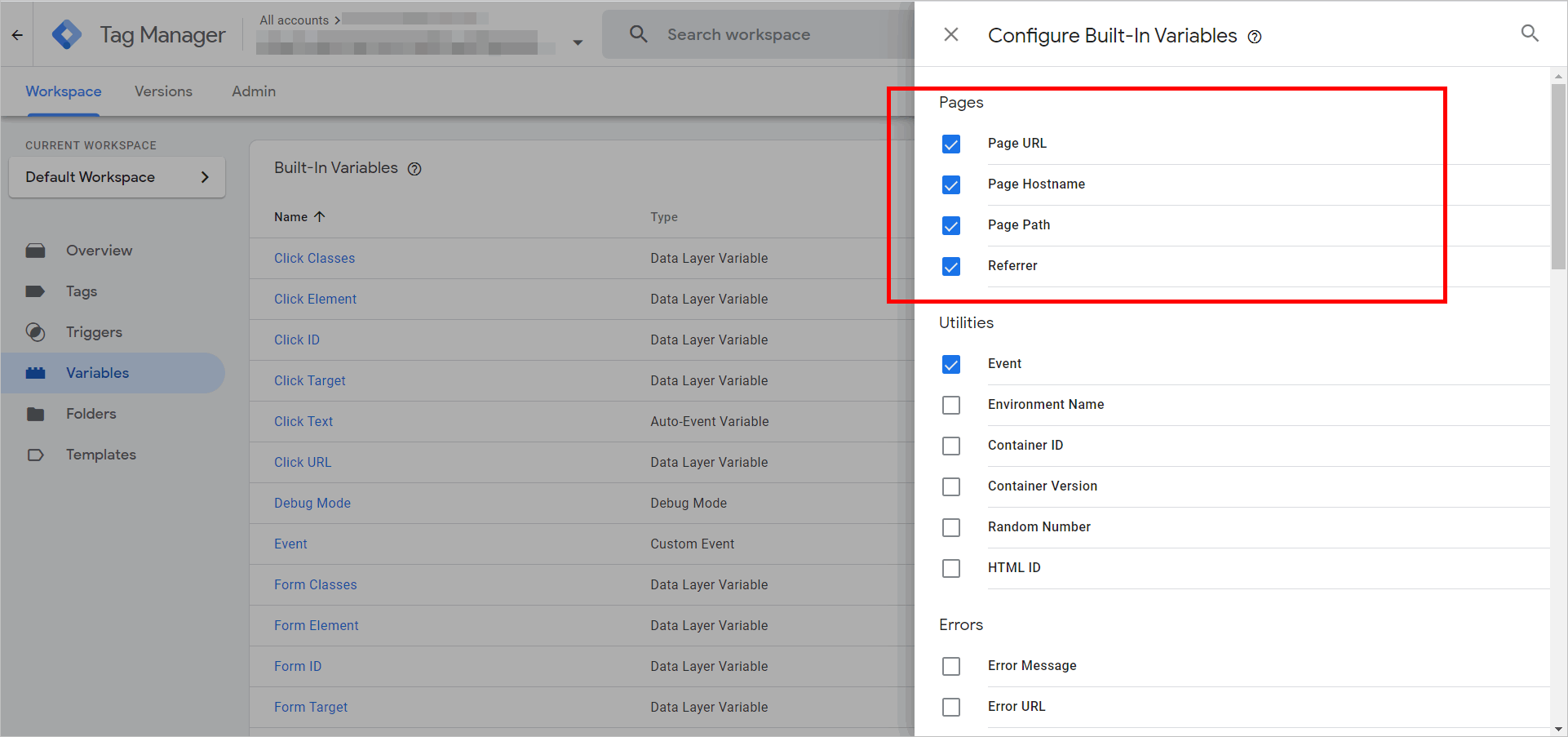
然後,向下滾動到Clicks變量。 確保Clicks下的所有元素都處於活動狀態:
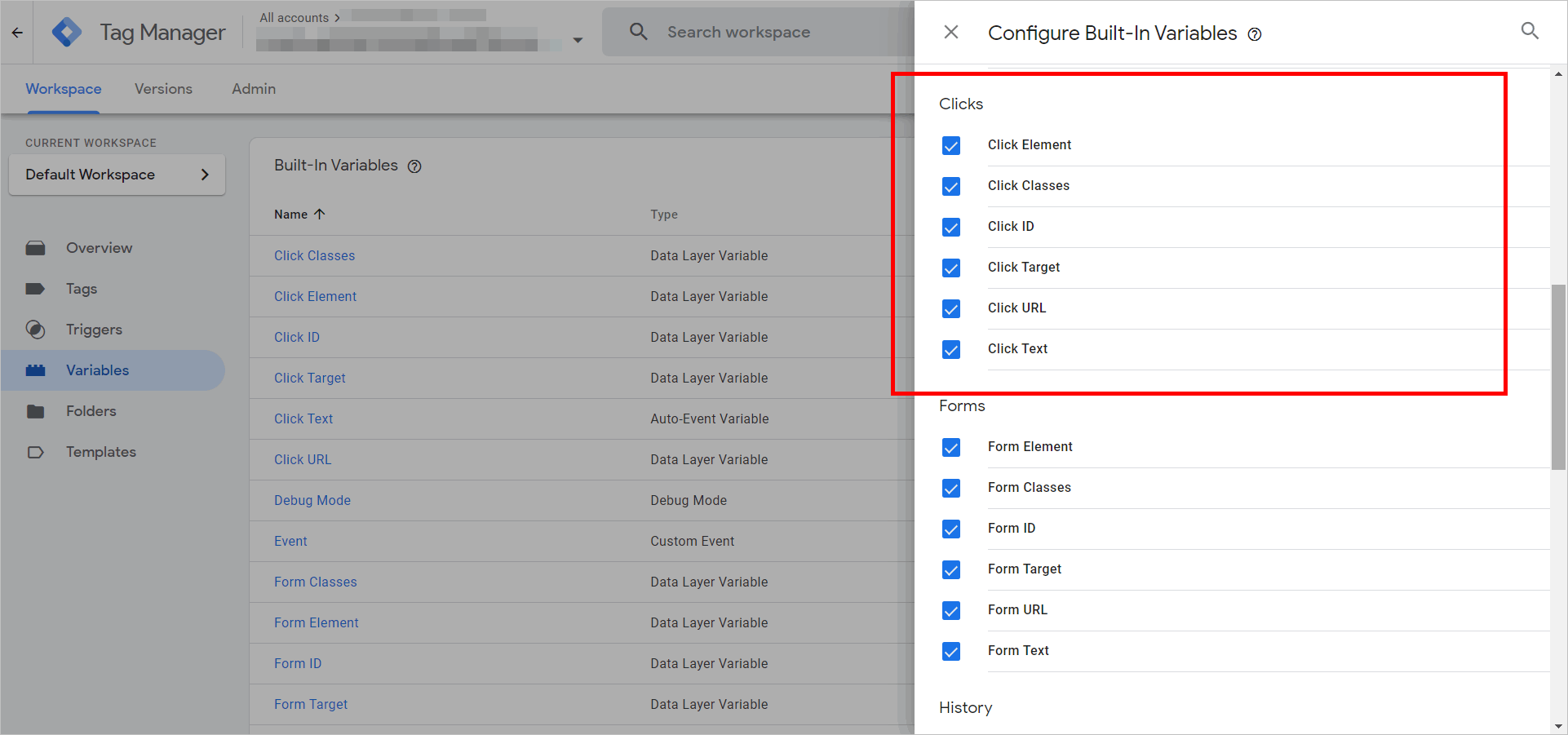
最後,我們需要一個名為Click Path的自定義變量。
在變量部分的底部附近,創建一個新的用戶定義變量:
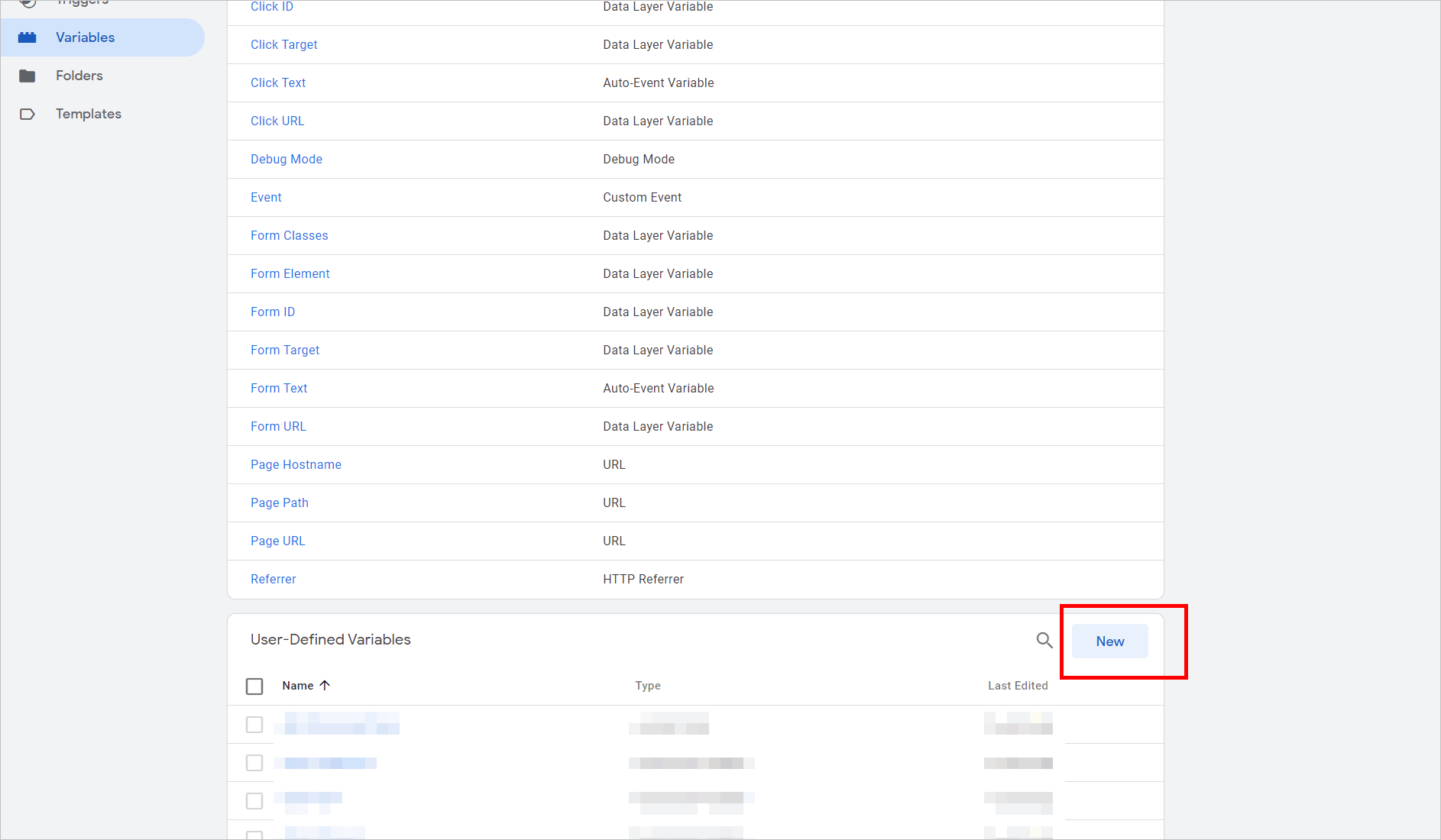
在頁面元素下,選擇自動事件變量:
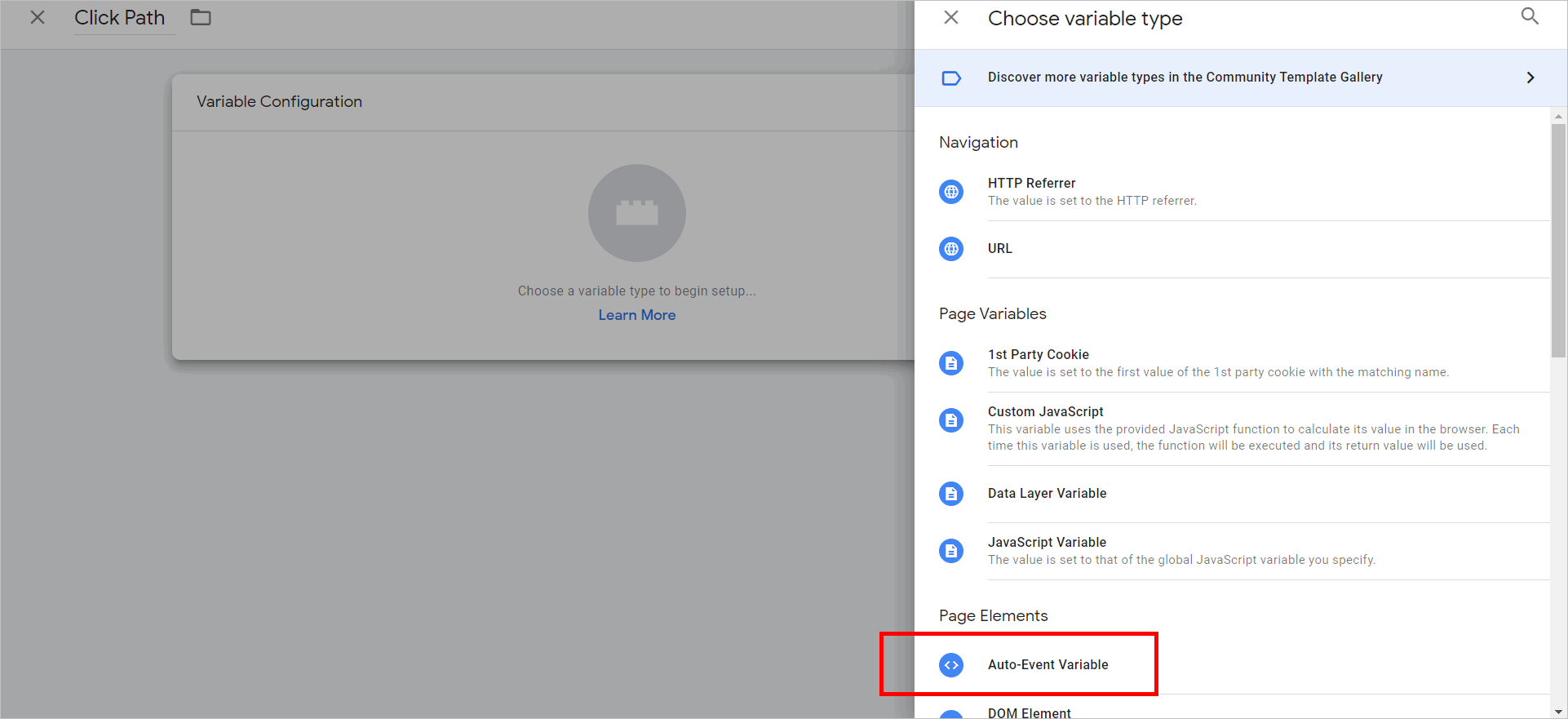
在變量類型下拉列表中,選擇元素 URL 。 然後,選擇組件類型下的路徑。
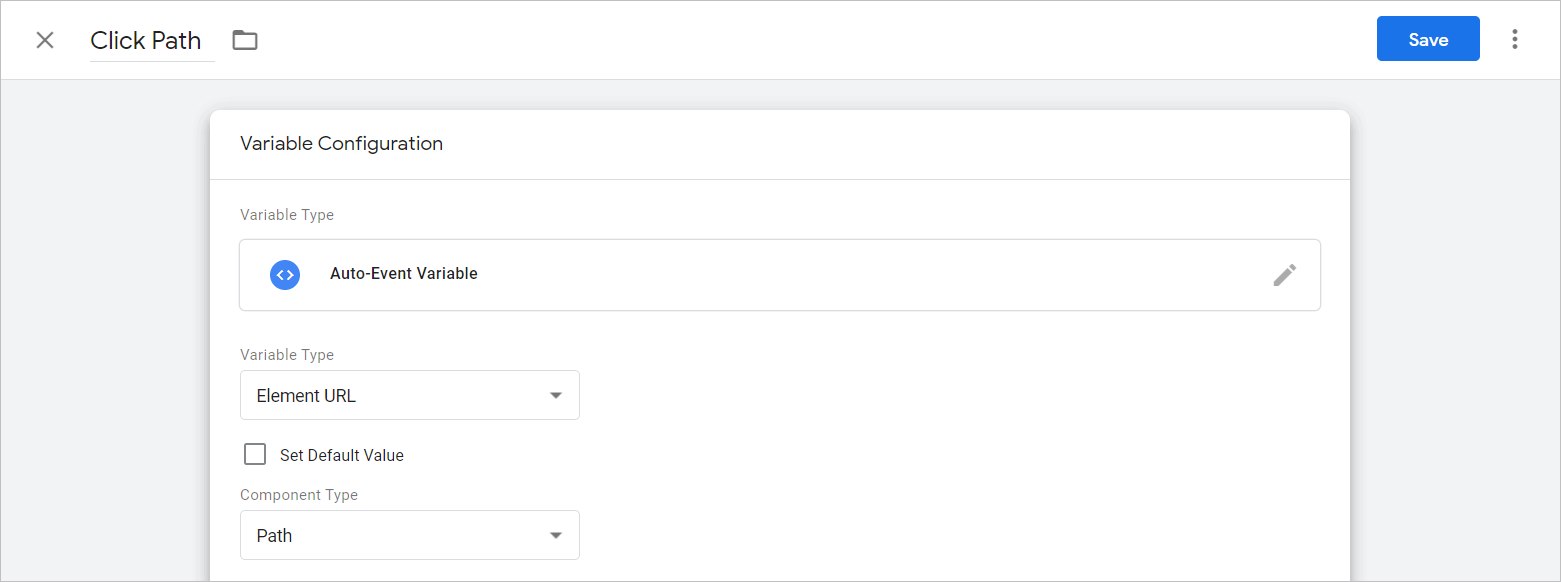
保存Click Path後,您就完成了變量。 現在是時候為 PDF 構建觸發條件了。
2. 配置觸發器設置
轉到 GTM 的 Triggers 部分,並創建一個新觸發器:
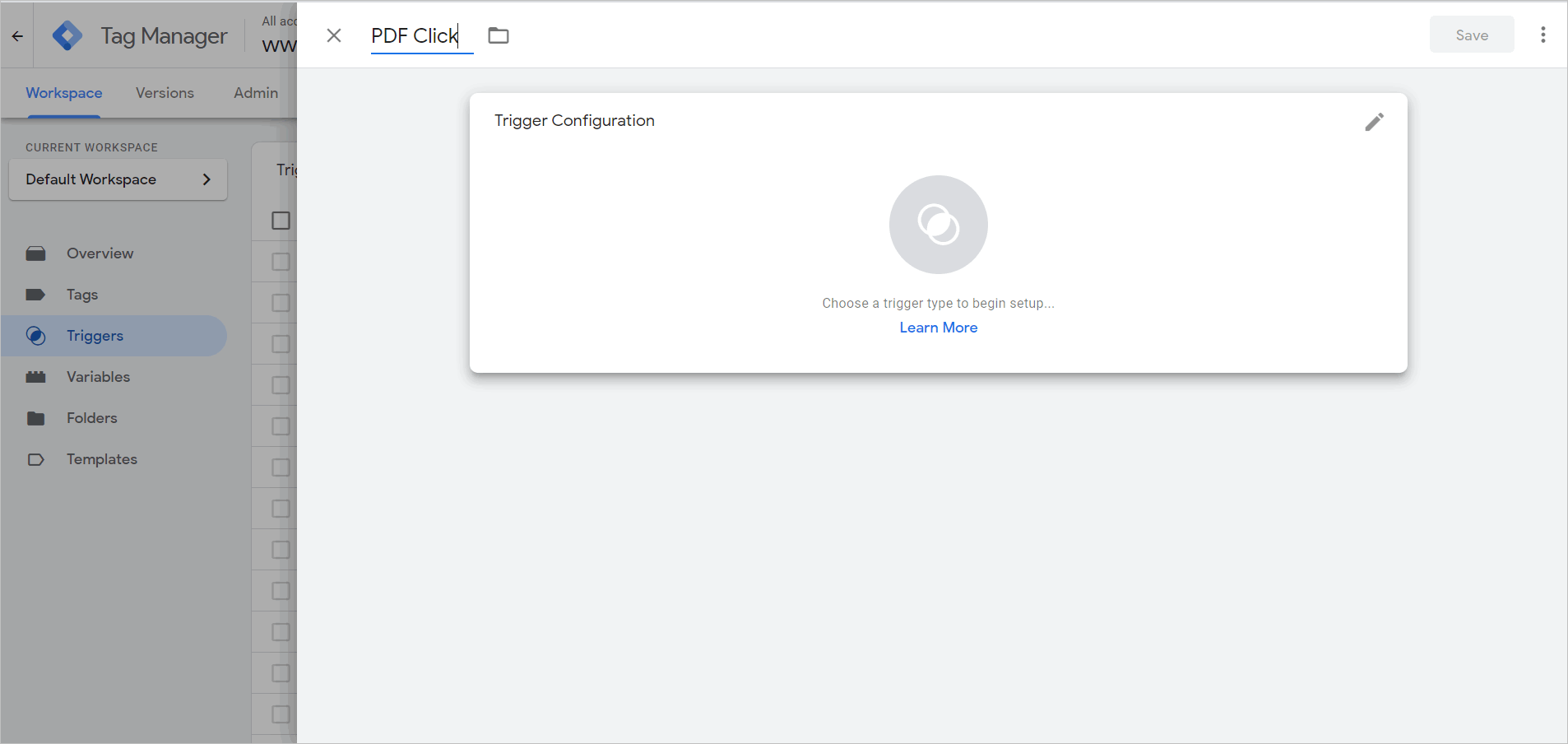

然後,單擊“選擇觸發器類型”下的Just Links :
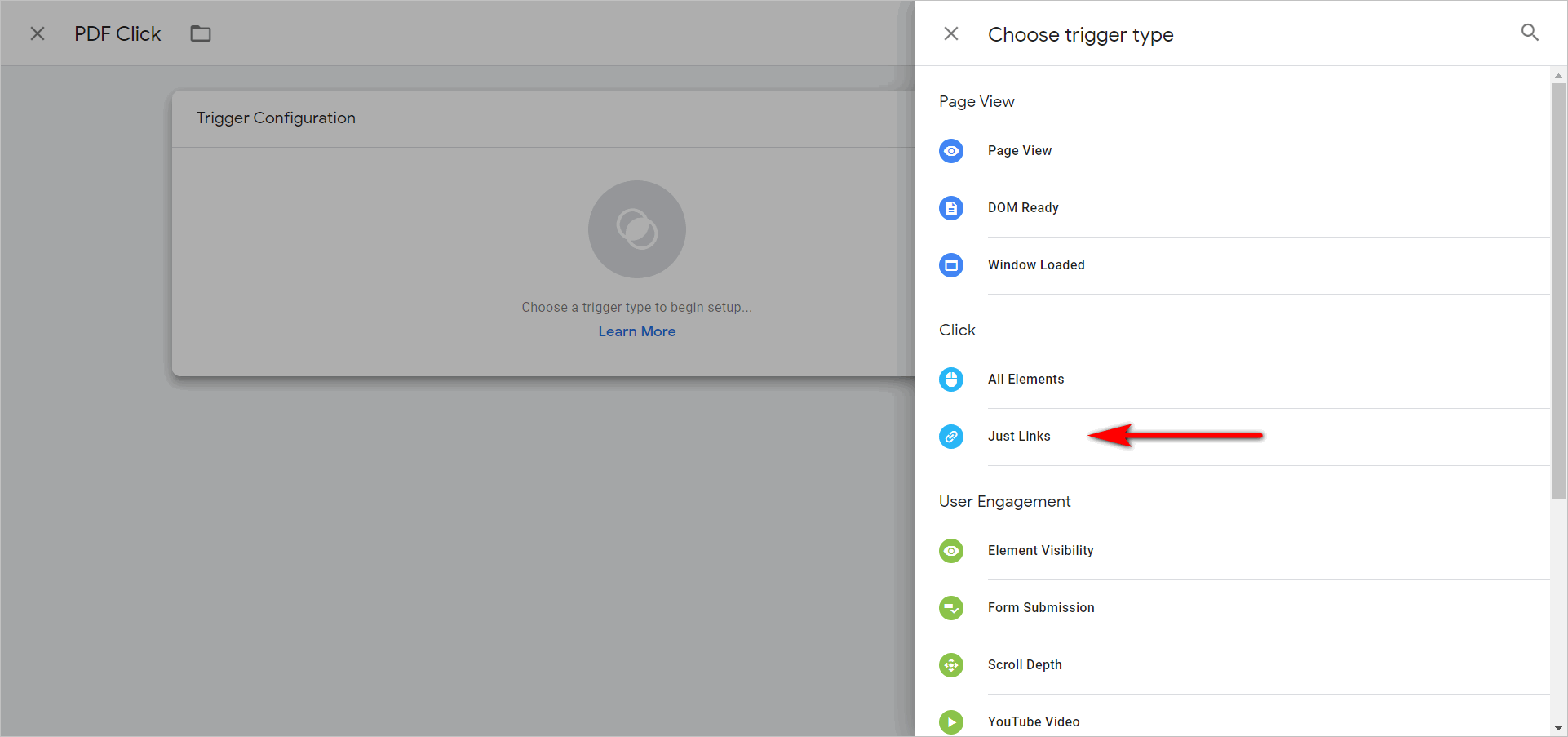
像這樣設置觸發器:
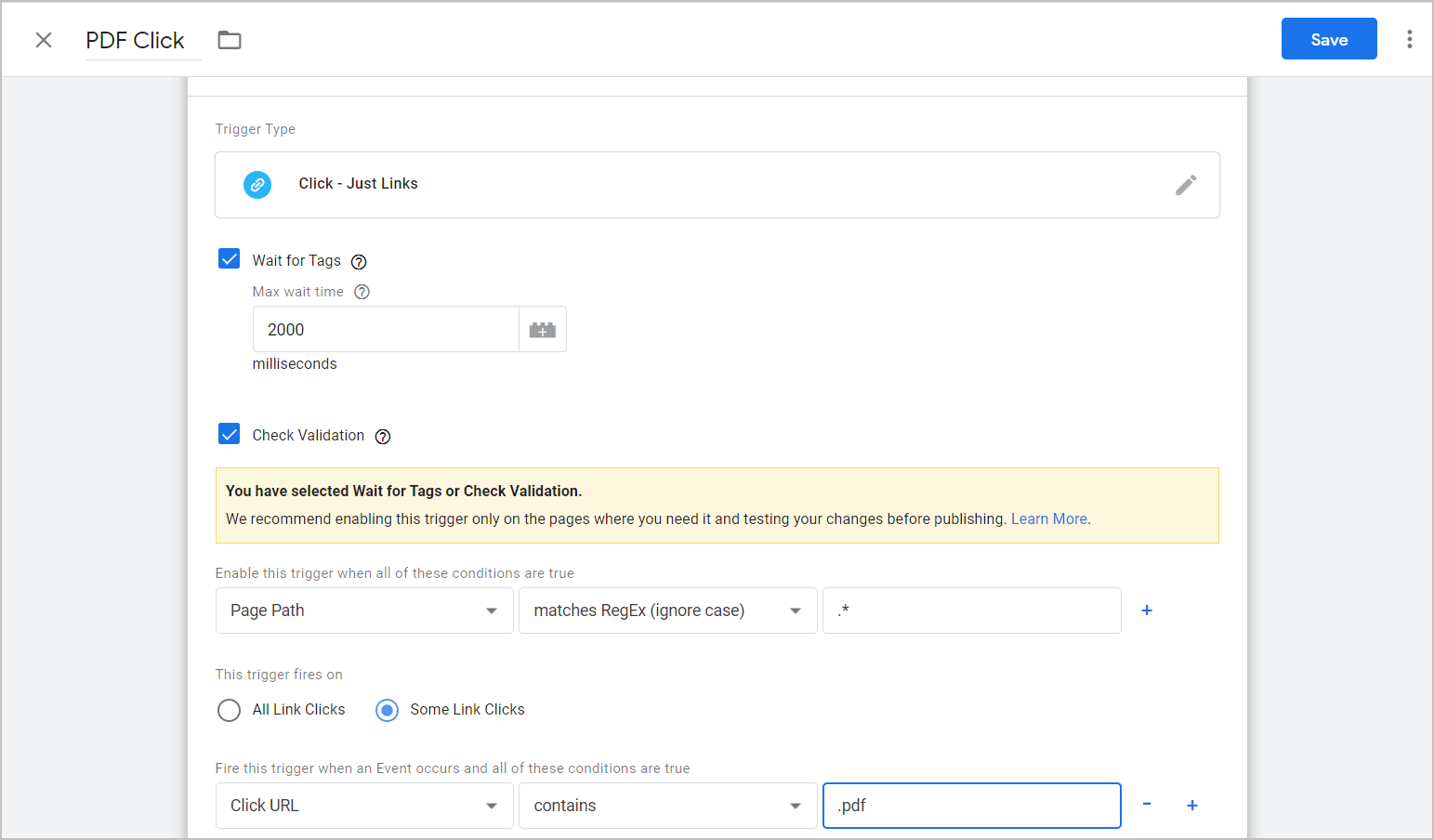
- “ Click – Just Links ”告訴系統它應該監聽網站所有元素的點擊。
- “等待標籤”和“ 2000 ”告訴系統等待 2 秒來監聽點擊,以防出現延遲。 根據需要調整 2000 值。
- “ Page Path ” 和 “ .* ” 告訴系統在任何地方啟用監聽這個觸發器。
- “單擊 URL ”、“包含”和“ .pdf ”告訴系統等待 PDF 單擊以觸發觸發器。
將觸發器命名為易於記憶的名稱,保存它,然後轉到標籤。
3. 配置標籤設置
您快到了。
使用變量和触發器,是時候配置標籤了。
轉到 GTM 的標籤部分。 從那裡,創建一個新標籤:
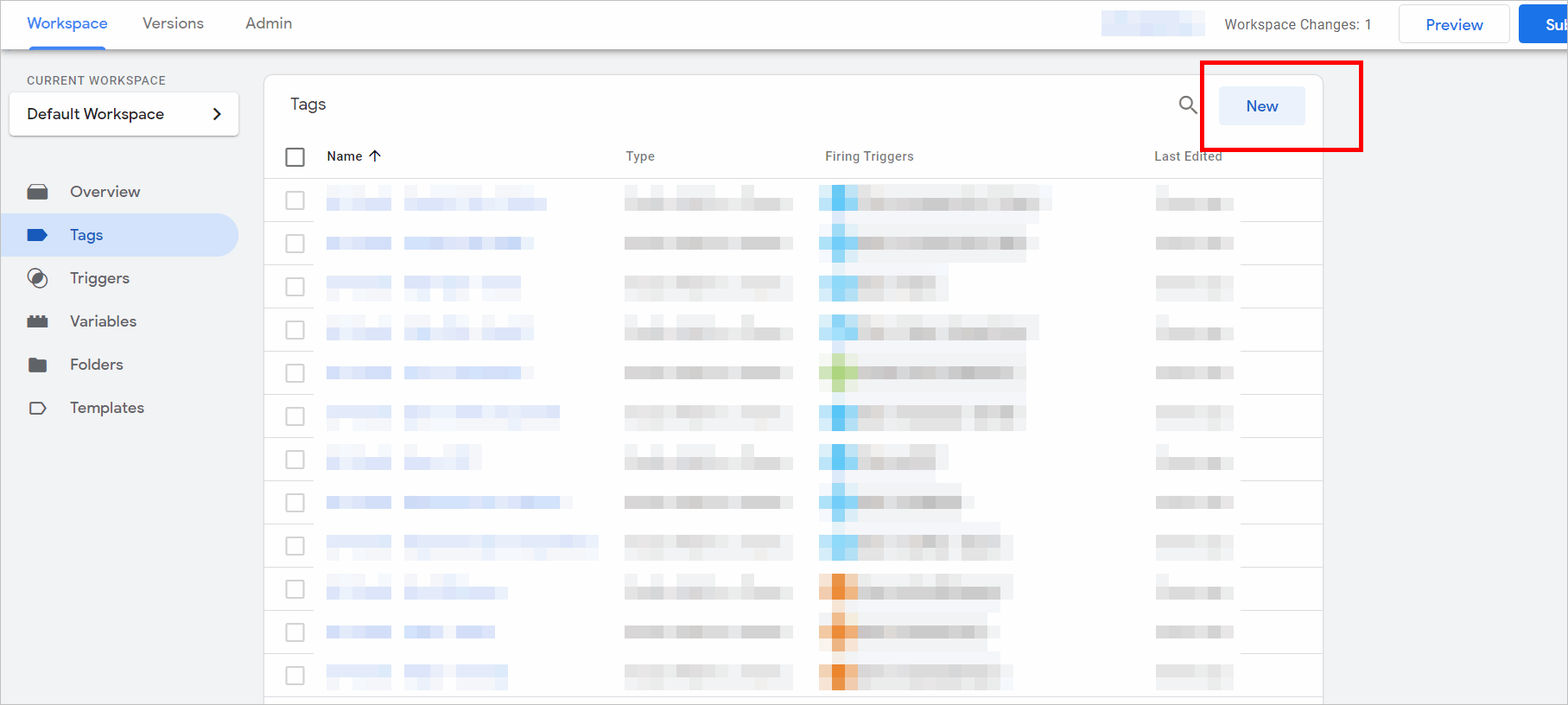
將類別標記為易於記憶的內容,例如 PDF Click。 然後,單擊標籤配置區域中的任意位置:
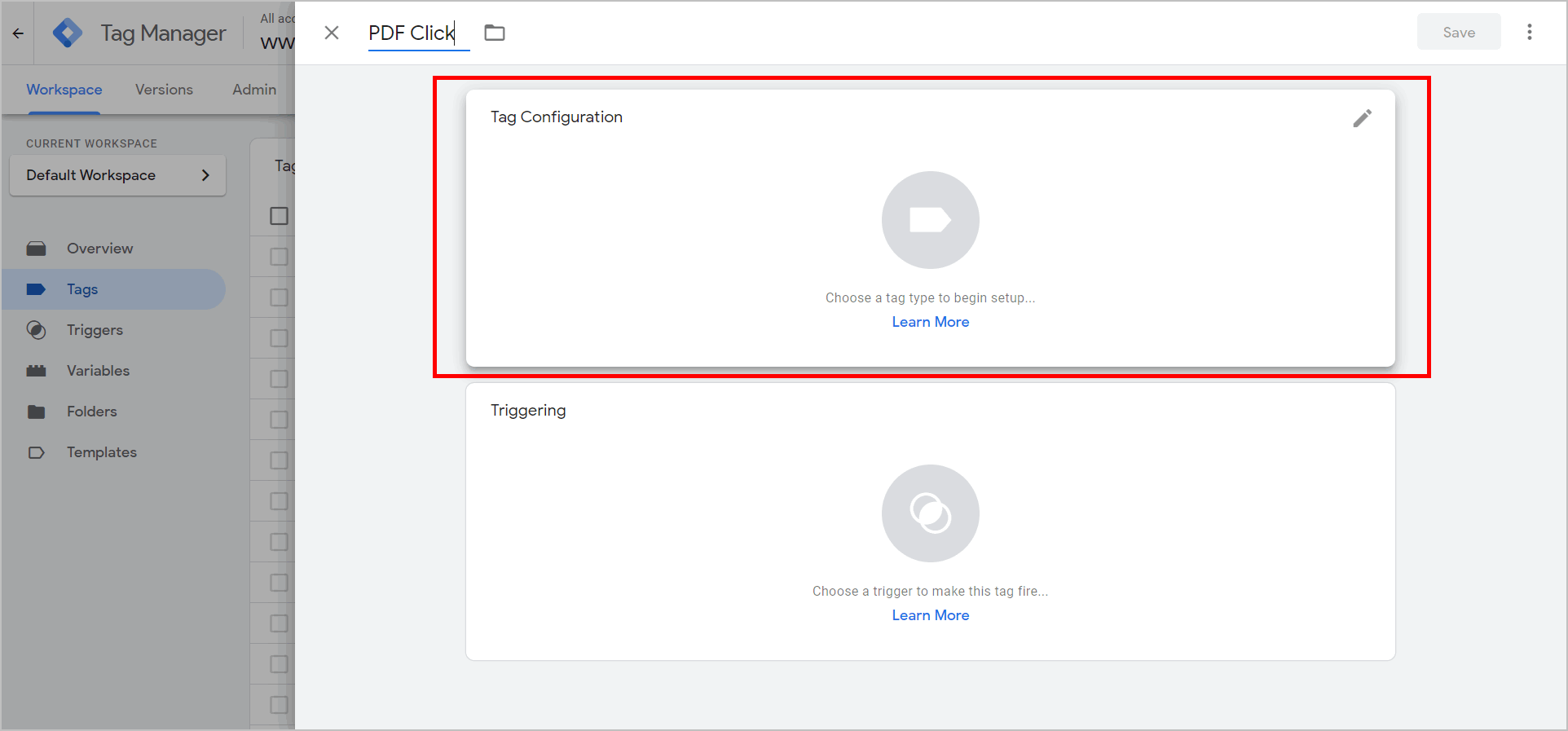
您需要知道您擁有哪個 Google Analytics(分析)迭代:是通用的還是經典的。 選擇您在“選擇標籤類型”下的任何一個:
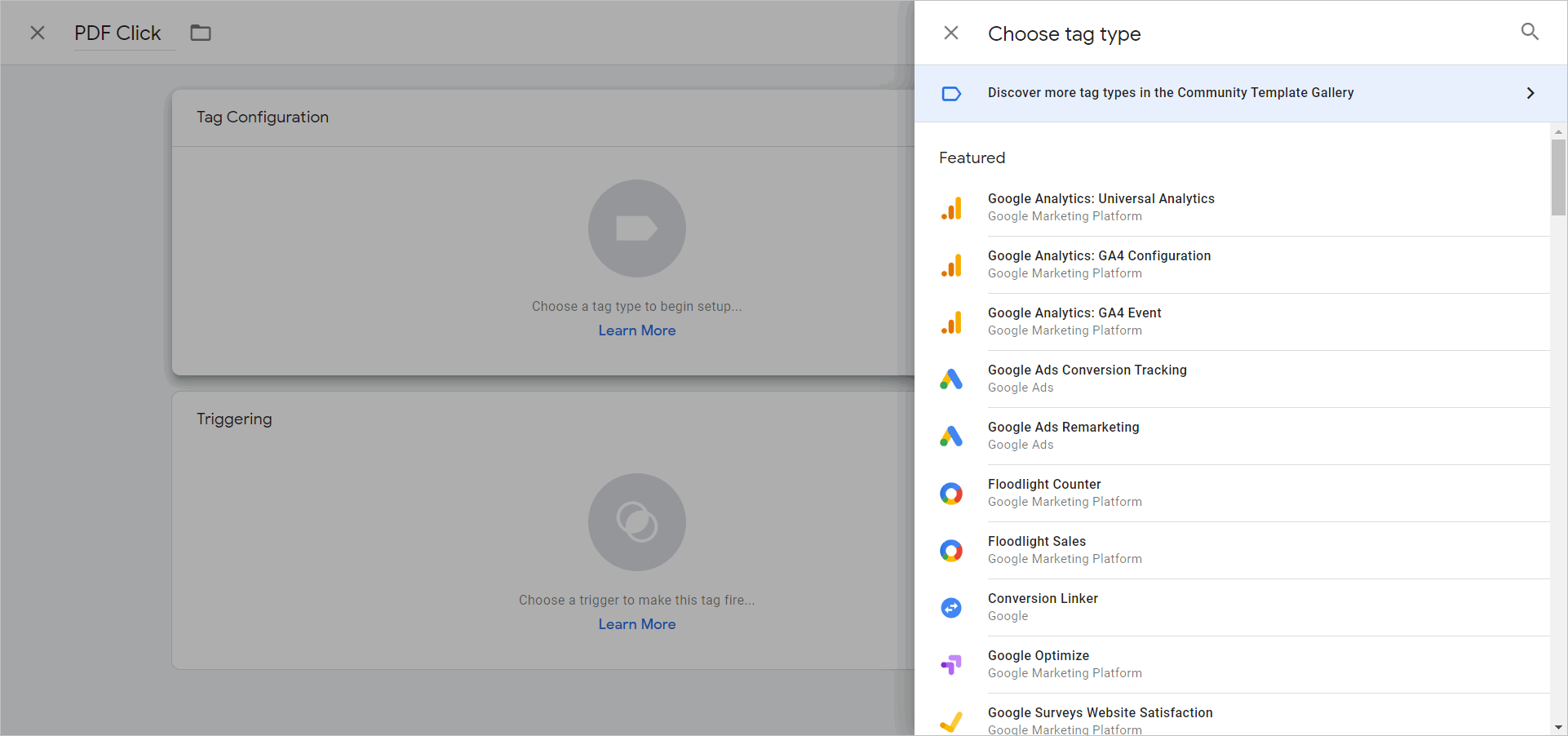
在標籤配置屏幕上……
- 在 Track Type 下插入“ Event ”。
- 在類別下添加“ PDF Click ”
- 讓 Action 拉取您的自定義變量“ {{Click Path}} ”並添加您剛剛創建的標籤。
整個標籤應如下所示:
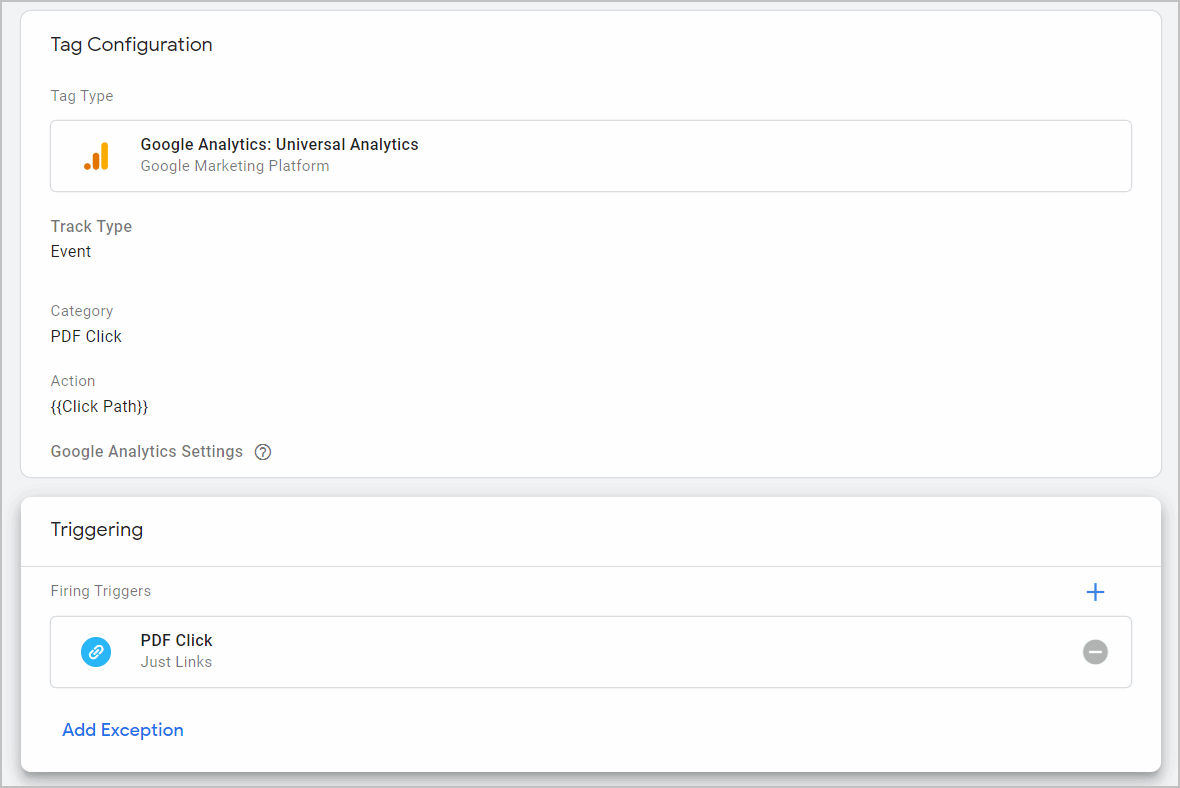
讓我們在配置屏幕上放大一點:
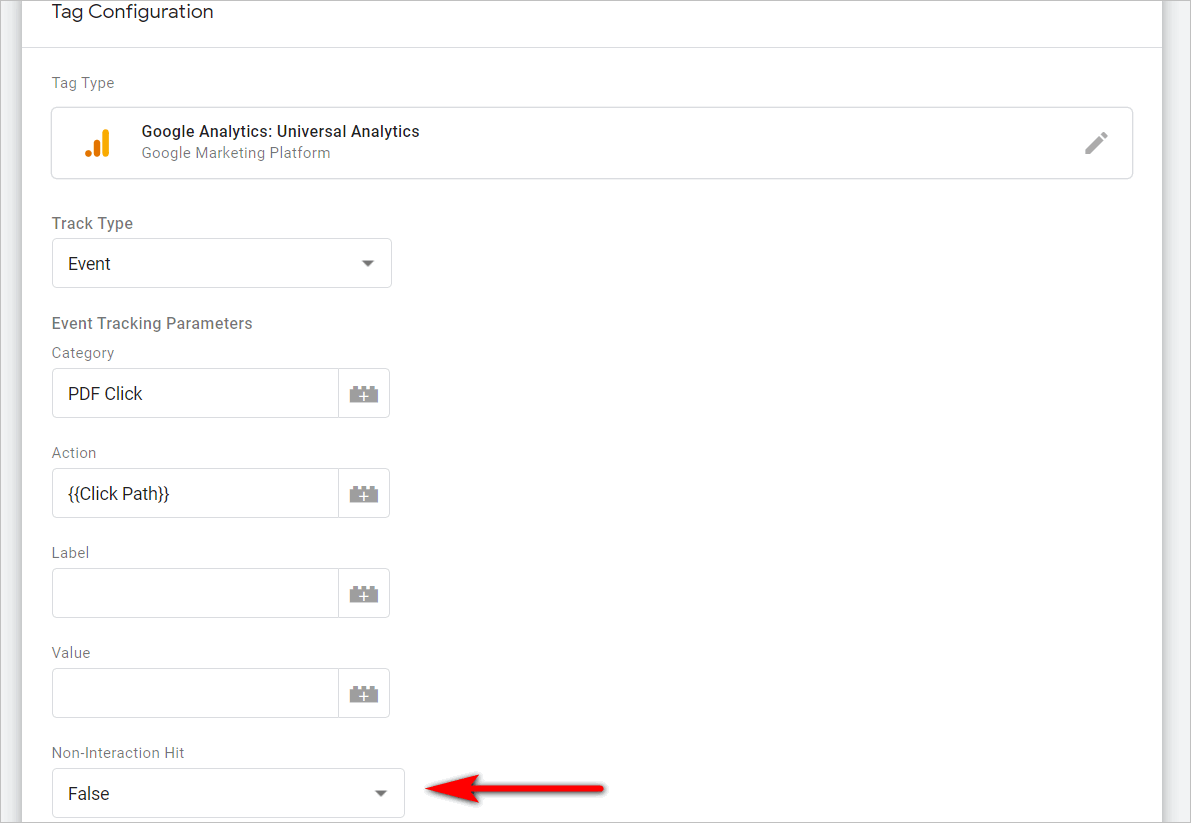
上面已經解釋了“PDF 點擊”和“點擊路徑”,但是“非交互”下的“假”值告訴系統處理對 PDF 的點擊幾乎與處理頁面的方式相同。 也就是說,如果人們登陸您的頁面然後單擊 PDF,則該交互不會註冊為跳出- 如果您希望跳出率準確,這一點非常重要。
保存標籤,發布更改,您就完成了。
PDF 將開始在 Google Analytics 上顯示為事件。
使用 Google 跟踪代碼管理器跟踪 PDF 下載:有點技術性,但功能強大
Google 跟踪代碼管理器並不適合所有人。
它是一個有點技術性的工具。 您當然可以在沒有開發人員級別知識的情況下做一些基本的事情,例如在您的網站上添加 GA 代碼。 但是,要充分利用該工具,您需要掌握一些腳本技能,或者讓開發人員隨時諮詢。
也就是說,GTM 並不是一個你會不斷調整的工具。 PDF 跟踪是 GTM 作為設置後忘記機制的一個很好的例子——你必須做一些繁重的工作,但你只需要做一次。
如果您在內部擁有嘗試上述步驟的技術知識,您將能夠永久提高可見性,而無需為您的工具預算增加一分錢。
這篇文章最初於 2016 年 11 月發布,並已更新以反映 2020 年 Google 跟踪代碼管理器的界面。